-
О программе
-
Основные функции
-
Как удалить?
-
Что такое Video and Audio plugin uBar?
Как же часто мы мечтаем о приложении, с помощью которого можно найти и просмотреть любой медиафайл, не посещая при этом массу разнообразных сайтов, таящих в себе потенциальную опасность. Время от времени подобные решения появляются, но не дотягивают до нужного уровня качества. Сегодня на просторах интернета «гуляет» отечественный софт, который имеет все предпосылки стать прорывом в своей категории. Итак, рассмотрим, что за программа uBar и как ее удалить?
О программе
Приложение uBar.pro – это менеджер для быстрого поиска, скачивания и проигрывания интернет-контента на компьютере. В основе программы лежит бесплатный принцип распространения, что компенсируется установкой дополнительного рекламного ПО, которое не представляет опасности. Нахождение и обработка запросов выполняется на основе поисковой системы от Yandex.
Основные функции
Для начала работы с uBar.pro загрузите и установите приложение с официального сайта. Программка имеет интуитивно понятный интерфейс, что позволит быстро разобраться с особенностями использования софта. Рассмотрим основные функции:
- Поиск файлов в соответствующей категории. При открытии любой из тематических вкладок, приложение показывает популярные материалы. Для поиска нужного контента введите запрос в соответствующее поле.
- Использование встроенных клиентов Яндекс. Как уже можно было заметить, приложение тесно взаимодействует с Yandex сервисами. Соответственно, из uBar можно получить доступ к Я.Музыке и поиску в один клик.
- Онлайн просмотр с помощью встроенного плеера. Перейдя во вкладку «Фильмы», uBar.pro предлагает просмотреть кино, которое предоставляется по партнерской программе. Стоит отметить, что выбор скудный и качество кинолент омрачает.
Внимание! Вы можете просмотреть онлайн только предложенные программой фильмы и сериалы. Самостоятельно найти и проиграть интересующий видеофайл нельзя.
Как удалить?
В этом нет ничего сложного. Учитывая то, что приложение не является опасной программой, удаление происходит в три действия:
- Откройте «Этот компьютер» – «Удалить или изменить программу».
- Найдите uBar и юПоиск.
- Выделите uBar и нажмите кнопку «Удалить».
- Повторите третий шаг для юПоиск.
После данных действий приложение полностью удалиться с вашего компьютера
Что такое Video and Audio plugin uBar?
Если вы обнаружили подобное безобразие среди своих приложений, его нужно срочно удалить. Ведь Video and Audio plugin uBar – обычный adware-вирус, который грузит компьютер и показывает агрессивную рекламу конечному пользователю. Данное ПО не имеет ничего общего с официальной версией uBar, а просто маскируется под именем безопасной программы.
Для удаления рекламного подлеца нужно:
- Закрыть все приложения.
- Очистить содержимое из папки Temp по пути C:UsersАдминистраторAppDataLocalTemp.
- Перейти в «Этот компьютер» – «Удалить или изменить программу».
- Удалить программы, которые недавно установили (включая uBar и юПоиск).
- Установить два приложения: AdwCleaner и CCleaner.
- Запустить AdwCleaner, клацнуть кнопку «Сканировать». После окончания процедуры нажать «Очистка».
- Проверить ярлык браузера, которым пользуетесь. При обнаружении лишней информации в виде ссылки – удалить ее.
- Очистить реестр с помощью CCleaner.
- Перезагрузить ПК.
Теперь вы знаете, что за программа uBar и как ее удалить. Не забывайте о том, что вместе с «нормальным» приложением, на компьютере может скрываться рекламный вирус.


Сама программа просто устанавливается и работает на основе поисковика Яндекс, ни на какой основе она не работает, это я затупил что-то, просто работает и все. Но честно говоря сегодня появляется очень большое количество программ и какими бы они небыли, со временем начинаешь понимать что что-то тут не так. Я имею ввиду то, программа может показывать со временем рекламу, или встраивать ее в браузеры. Ладно, пора познакомится поближе с программой uBar.
Для небольшого расследования программы uBar, я ее скачал с нормального софт-портала (вирусов там точно нет) и начинаю устанавливать.
Запускаю установщик, первое что понравилось это красочный дизайн установщика, который как бы говорит — установи меня быстрее:
В общем нажимаю Далее и вижу вот что. А то, что юБар предлагает установить какой-то рекламный софт от Яндекса. И самое интересное, что программ, которые ставят такой рекламный софт, то их становится все больше и больше! Вот посмотрите сами на то что предлагается установить:
Так вот, юБар желает установить еще 4 компонента, если вы будете устанавливать юБар когда-то, то можете снять эти галочки. Но лично я снимать не буду, хочу посмотреть что за левый софт там будет установлен..
Установка проходит в виде загрузки компонентов из сети:
После установки в трее появились значки и сообщение от Менеджера браузеров:
Вот как выглядит сама программа:
Теперь давайте попробуем что-то скачать, ну например бесплатный офисный пакет OpenOffice (кстати отличная альтернатива офису от Microsoft). В общем ввожу и тут название программы и нажимаю Найти:
Были найдены такие результаты (это кстати вторая вкладка — поиск по торрентам):
В итоге чтобы скачать OpenOffice, то нужно нажать на кнопку Скачать (лучше выбирать те источники, где напротив написано Высокая доступность):
После того как нажал Скачать, то сразу пошла загрузка и открылась вкладка, где эти загрузки отображаются:
Скачалась программа быстро, тут никаких проблем не было, то есть программа скорость не режет и ничего такого нет. Теперь смотрите, в самой закачке, ну то есть напротив нее есть такие кнопки:
Ну, я думаю что означает кнопка то и так понятно. Там где написано Еще, это если нажать, то там будет пункт Открыть папку. Оформление оригинальное конечно..
Я попробовал нажать правой кнопкой по закачке, но увы, меню тут такого нет — то есть я нажимал, но реакции ноль.
Вверху программы есть две главные вкладки, это поиск по торрентам и Рабочий стол:
Так вот, значит вы уже поняли, что закачки отображаются на вкладке Загрузки (такое облако со стрелочкой). Теперь посмотрим что на других вкладках, вот следующая вкладка Плеер:
Как я понимаю, то тут можно просматривать фильмы, которые вы уже скачали. Следующая вкладка, это Служба поддержки (во как заботятся о пользователях):
Еще есть вкладка О программе, там вот доступно написано что такое uBar и для чего нужна:
Ну и последняя вкладка, это уже кнопка чтобы открыть настройки:
Немного о настройках. Все они удобно расположены, можете снять галочку с автозапуска вместе с Windows и отключить поисковую строку юПоиск:
Также возможно вам не нужен будет какой-то Минибар, его тоже можно отключить:
На вкладке Загрузки вы можете изменить папку, куда будут качаться файлы:
Вот и все настройки, на остальных вкладках у меня пусто почему-то.
Когда я запустил Хром, то я увидел вот такое сообщение, это меня насторожило. То есть программа втихаря установила еще свои расширения и изменила поисковую систему на Яндекс (хорошо что хотя бы не на какую-то дурацкую):
А в Мозилле появился какой-то Советник Яндекс.Маркета:
Я так понимаю, что все это и есть Элементы Яндекса и вот потому что я не снял галочку поэтому это все и поставилось. Хотя иди знай — может даже если галочку снять, то может все равно что-то левое поставится.. я не знаю…
На рабочем столе в итоге поселились два ярлыка, это uBar и юПоиск:
Ну что, вроде бы во всем убедились? Программа uBar с одной стороны полезная, а с другой приносит с собой еще кучу всякого левого софта, расширений и других программ, сейчас я о них также расскажу.
Кстати, помимо всего в систему также установился какой-то клон браузера Internet Explorer с оранжевыми кнопками, его запустить что сразу откроется сайт кинопоиска:
А теперь внимание. Короче посмотрел я прогу, все такое, ну думаю пора удалять, ибо лично мне она даром не нужна. А тут опачки — говорю честно что я не знаю откуда это взялось, но раньше такого нет было. Вот что мне выскочило, я был в шоке:
Ну то есть понимаете что я имею ввиду? Выскочила какая реклама, кто именно ее показывает я толком не знаю, но сомневаюсь что это ребята, это таки Антивирус 360 показывает рекламу (ну этот Тотал Секюрити)! Вот такие дела, примите к сведению
Как удалить uBar с компьютера полностью?
Перед тем, как перейдем к процессу удаления, я рекомендую вам познакомится с программой Revo Uninstaller — это специальный инструмент для удаления программ и всего мусора, который они после себя любят оставлять.
Теперь о том как удалить штатными средствами. Открываем меню Пуск, там нажимаем на Панель управления:
Потом находим значок Программы и компоненты:
И видим там такую картину:
Ну как вам? А мы то установили только одну программу uBar и все
Будем пробовать все это удалить.
Как удалить программу uBar?
В этом окне с установленными программами нажимаем правой кнопкой по uBar и выбираем Удалить:
При удалении юБара будет предложено удалить и все то, что было при помощи него загружено, тут смотрите сами, я лично галочку не снимаю так как качал только OpenOffice:
Удалилось вроде бы все успешно:
Но иконки в трее продолжали висеть:
Как удалить Менеджер браузеров?
Теперь переходим к удалению Менеджера браузеров, так как юБар может только установить все сразу программы, а удалить вместе с собой уже не может.
Нажимаем правой кнопкой по Менеджер браузеров и выбираем Удалить:
Потом снова жмем Удалить:
Все, потом будет сообщение что усе удалено успешно:
Как удалить кнопку Яндекс с панели задач?
Теперь нужно удалить кнопку Яндекс, она тоже осталась, нажимаем по ней правой кнопкой выбираем Удалить:
Хорошо что хотя бы тут все прошло быстро — никаких окошек, нажали Удалить и все, с панели задач кнопка была удалена
Но на панели задач все равно остался ярлык того клона Internet Explorer, его можно удалить так:
Дополнительное удаление остатков с браузеров
Все равно полностью мы не смогли удалить вместе с мусором. В Хроме перейдите по адресу chrome://extensions/, чтобы открылась страница расширений, там снимите галочки со всех мусорных расширений и нажмите значок урны:
Тоже самое сделайте и в Мозилле — перейдите по адресу about:addons, откроется список расширений, там сперва отключите а потом удалите все мусорные расширения:
Вроде бы на этом все — основное мы удалили. Вот такие дела. Установили одну программу а в итоге получили целую кучу всякого мусора
Проверьте комп по возможности антивирусными утилитами
Если у вас есть время и желание, то я настоятельно рекомендую проверить комп антивирусными утилитами, они эффективно находят и удаляют рекламные вирусы.
И вот какие я рекомендую:
- AdwCleaner — очень суперская утилита, она маленькая но при этом удаляет почти любую рекламную заразу, ищет ее в папках браузера, системных папках, реестре и даже в службах; перед сканированием загружает антивирусные базы;
- HitmanPro — умеет находить скрытые вирусы, сложные (которые вносят модификации в загрузочную область диска), удаляет не только рекламное или шпионское ПО но и всякие блокировщики Windows;
- Dr.Web CureIt! — проверенная утилита многими пользователям, не один раз меня выручала, нацелена в первую очередь на опасные серьезные вирусы, трояны, на программы которые крадут ваши пароли и прочее; перед проверкой требует отправки анонимной статистики, но поверье это безопасно; загружается сразу с антивирусными базами, поэтому весит несколько десятков мб;
При возможности просканируйте комп этими утилитами. Надеюсь что мы разобрались с тем что за программа uBar, как ее удалить. Скажу от себя, что лично я не советую пользоваться uBar, так как много мусора заносит она в систему. Замахаетесь потом удалять. Но при этом отмечу то, что она не слишком опасная и вроде бы как не вставляет рекламу и не рекламирует какие-то левые вирусные поисковики или сайты.
Желаю вам удачи
На главную!
неизвестные программы
22.05.2016

Все про Ubar. Что это за программа и для чего нужна?
Если вы обнаружили на своем компьютере программу Ubar, не знаете для чего она нужна и откуда взялась, то эта статья для вас. В ней вы найдете ответы на все эти вопросы на основании которых сможете принять решение о необходимости удаления Ubar.
Для чего нужна программа Ubar?
Основным и единственным предназначением программы Ubar является удобный и быстрый поиск необходимого контента в интернете. Музыка, фильмы, игры, программы все это вы можете без проблем найти через программу Ubar.
Главное окно Ubar
Причем фильмы можно не только скачивать, но и сразу смотреть.
Возможности Ubar на примере фильма Форсаж 8
Что касается скачивания, то оно осуществляется по технологии torrent.
По сути программа представляет собой файловый интернет поисковик, такой же как и Mediaget, с возможностью как скачивания, так и просмотра медиа контента.
Откуда на компьютере появляется Ubar?
Разработчики Ubar прибегли к методу агрессивного распространения. Это значит, что данная программа зачастую устанавливается на компьютер без ведома пользователя. Также как, например, менеджер браузеров или Bing Bar.
В момент, когда вы скачиваете или устанавливаете из интернета что-либо происходит установка Ubar. Именно по этому многие не знают откуда на их компьютерах появилась данная программа.
Удаление Ubar
Если вы решили, что самостоятельно через поисковик сможете без особого труда найти необходимые вас фильмы и программы, то Ubar вам вряд ли пригодится.
В этом случае чтобы не захламлять свой компьютер не нужными программами Ubar лучше удалить.
Сделать это можно через стандартную раскладку панели управления – “Программы и компоненты, отыскав в списке установленных программ Ubar и, кликнув по нему правой кнопкой мыши, выбрать “Удалить”.
Удаление Ubar
Также если вы самостоятельно не устанавливали Ubar на свой компьютер и не знаете откуда он там появился, то рекомендуем вам сделать очистку компьютера от рекламных вирусов.
Лучшая благодарность автору — репост к себе на страничку:
Сориентироваться среди многочисленных тонн контента и быстро скачать нужный файл бывает сложно и удаётся не всегда. Не последнюю роль играет и выбор источников для скачивания, ведь часто неопытные пользователи качают файлы с сомнительных ресурсов, что впоследствии может обернуться заражением компьютера вредоносным софтом. Очень выручают в плане удобства поиска и скачивания торрент-клиенты, некоторые из которых являются не только эффективными средствами для загрузки, а и полнофункциональными каталогами с фильмами, играми, музыкой и прочим данным.
Одна из программ, предоставляющих доступ к мультимедийному контенту сети, – uBar. Что это за софт, нужно ли его устанавливать и как удалить, мы и рассмотрим.
Что собой представляет uBar
Приложение uBar является менеджером для быстрого поиска, скачивания и воспроизведения контента из интернета. Работает софт, наподобие MediaGet, по аналогии с данной программой uBar представляет собой удобный каталог медиаконтента с сортировкой по категориям и встроенной системой поиска, а благодаря онлайн-плееру смотреть видео можно ещё до окончания загрузки. Программа отличается простым и удобным интерфейсом на русском, предполагается для работы на компьютере или ноутбуке с Windows, легко устанавливается на устройство и распространяется бесплатно.
Основные возможности программы:
- быстрый поиск материалов в различных форматах (по каталогу, через Яндекс или по торрентам);
- удобная каталогизация, большая библиотека контента;
- доступ к интегрированным сервисам;
- онлайн-просмотр посредством встроенного плеера;
- менеджер загрузок, позволяющий видеть прогресс скачивания (с информацией о скорости, состоянии и т. д.) и управлять загрузками (приостанавливать, возобновлять и пр.);
- возможность настройки программы на своё усмотрение;
- помощь специалистов технической поддержки.
Приложение тесно взаимодействует с сервисами Яндекс, так что при скачивании вслед за uBar на компьютер загружаются и некоторые рекомендуемые элементы – Яндекс.Браузер, расширения, Менеджер браузеров и т. д. Если вам они не нужны, при инсталляции следует быть внимательным и отказаться от пакетной установки, сняв галочки напротив соответствующих пунктов, чтобы вместе с данным софтом не накачать ничего лишнего. Рассматривая, что это за программа, отметим также, что uBar обильно приправлена рекламой, что неудивительно, раз уж она бесплатна. Такой подход разработчика ПО не нравится многим пользователям, поэтому несмотря на то, что свою функцию uBar выполняет, по причине наличия рекламного контента подходит он не всем. Чтобы было ещё понятнее, что такое uBar, рассмотрим, как работать с софтом.
Как пользоваться
Загрузить и пользоваться софтом предельно просто. После загрузки дистрибутива на рабочем столе появятся иконки uBar и uПоиск, а также строчка для быстрого перехода к функциональным возможностям софта, значки в системном трее, на панели задач.
Программа имеет интуитивно понятный интерфейс и удобное меню, поэтому разобраться с функционалом не составит труда:
- запустив приложение, мы попадаем на рабочий стол с иконками разделов и поисковой строкой в верхней части интерфейса;
- панель меню слева позволяет перейти к профилю, загрузкам, онлайн-просмотру через встроенный плеер, настройкам и пр.;
- начать работу с софтом стоит именно с настроек, поскольку данный раздел позволяет убрать лишние элементы на рабочем столе (минибар, например), установить или отключить старт при загрузке системы и т. д.;
- ввиду интеграции клиентов Яндекс также прямо из программы можно быстро получить доступ к Яндекс.Поиску и Яндекс.Музыке;
- поиск доступен в каждой из категорий контента, при переходе по разделам меню, доступен просмотр популярных материалов. Поиск осуществляется по запросу пользователя, после чего в результатах доступны найденные элементы;
ВНИМАНИЕ. Просматривать онлайн можно только предлагаемый приложением медиа контент.
- например, если требуется загрузить фильм, идём в раздел «Фильмы». Здесь ищем или выбираем подходящий и на странице фильма жмём «Скачать», в списке раздач выбираем файл, запускаем скачивание, после чего начнётся загрузка файла (в разделе загрузок отслеживается прогресс). Если хотим начать просмотр, жмём «Смотреть». Аналогичным образом можно искать и скачивать игры через uBar– в каталоге собраны и отсортированы игры различных жанров. Скачанный файл можно запустить или перейти к каталогу, куда он сохранился – установка игры или программы может быть произведена отсюда же;
- альтернативный вариант скачивания контента – использование поиска программы. Вводим в поисковой строке программы название интересующего фильма, игры или др., жмём «Найти» и выбираем нужный объект из результатов, открываем страничку для скачивания нажатием соответствующей кнопки, в новом окошке жмём кнопку скачивания – в отобразившемся окне выбираем отдельные файлы или всю раздачу и запускаем скачивание. В разделе загрузок можно будет наблюдать за прогрессом.
Почему uBar медленно качает файлы
Проблемы со скачиванием нередко возникают в торрент-клиентах, так что подобное явление распространено и в uBar. Это может происходить по разным причинам и выражается в отсутствии прогресса или падении скорости закачки. В зависимости от того, почему именно uBar не скачивает файл или качает, но очень медленно, будут отличаться действия по исправлению ситуации.
Так, если нужно увеличить скорость загрузки, потребуется принять определённые меры. Основными причинами проблемы являются следующие факторы:
- некачественное соединение с сетью устройства или раздачи;
- соединение блокирует брандмауэр Windows или антивирус;
- неправильные настройки программы, установленные ограничения скорости;
- одновременная загрузка нескольких файлов;
- параллельные загрузки другими программами, имеющими доступ к сети;
- мало пользователей, раздающих файл, или они отсутствуют вовсе;
- ограничение на загрузку по торрент-сетям провайдером;
- запрет на работу с торрент-трекерами со стороны сети (при подключении к публичным сетям);
- устаревшая версия софта.
Поскольку причин падения скорости или остановки скачивания немало, способов, как ускорить загрузку тоже несколько. Все они направлены на устранение источника проблемы, который не всегда очевиден. Рассмотрим, как увеличить скорость скачивания в uBar:
- первым дело необходимо обеспечить стабильное соединение с интернетом;
- если соединение блокирует защитный софт, добавляем uBar в исключения (чтобы в Брандмауэре Windows, в левом меню защитника выбираем «Разрешение взаимодействия с приложением или компонентом в брандмауэре Защитника Windows», затем находим программу в списке и разрешаем, отметив галочкой);
- проверяем, не качают ли файлы другие программы, использующие интернет и тем самым влияющие на скорость закачки;
- качать файлы лучше поочерёдно, если загрузок много, это отражается на скорости;
- выбирая файл для скачивания, лучше отдавать предпочтение вариантам с высоким уровнем доступности (смотрим в колонке «Доступность» напротив названия);
- в настройках софта на вкладке «Загрузки» можно не только указать путь для загрузок, а и установить ограничение скорости скачивания и отдачи (если стоит значение «0», скорость не ограничена).
Как удалить uBar с компьютера
Не каждому пользователю подойдёт данное программное решение, поэтому возможно захочется удалить uBar с компьютера спустя какое-то время. Для удаления можно использовать сторонние инструменты или выполнить действия вручную. Если при инсталляции вместе с программой были установлены всевозможные дополнения и прочий софт, подтянувшийся в довесок, процесс займёт больше времени.
Рассмотрим, как удалить uBar с компьютера полностью:
- для начала воспользуемся штатным деинсталлятором Windows, для чего идём в «Панель управления» (открываем через меню «Пуск» или другим способом);
- переходим в раздел «Программы и компоненты» (в Windows 10 этот пункт доступен сразу в контекстном меню «Пуск»), находим в списке установленного софта uBar, выбираем и жмём «Удалить», после чего подтверждаем своё намерение. Аналогично поступаем и с юПоиск, а также установившимися вместе с программой компонентами (если вы не снимали галочки при инсталляции), которых немало – Яндекс.Браузер (удобный обозреватель, но если пользуетесь другим и он вам не нужен, удаляем из системы), Менеджер браузеров, Кнопка Яндекс;
- проверяем в установленных на компьютере браузерах наличие расширений uBar, например, в Google Chrome нужно перейти в меню в раздел «Дополнительные инструменты» – «Расширения», в Firefox потребуется открыть меню и перейти в «Дополнения» – «Расширения». Если здесь нашлись связанные с uBar расширения, удаляем их;
- чтобы избавиться от остаточных файлов программы, дополнительно используем сторонние программы (Revo Uninstaller, CCleaner), позволяющие удалить остатки софта и почистить системный реестр;
- не лишним будет проверить компьютер антивирусом, желательно дополнительно использовать специальные утилиты.
Подводя итоги, упомянем также о таком плагине, как Video and Audio plugin uBar, позиционирующийся как компонент программы. Данное расширение является вредоносным и по заверениям разработчиков не имеет отношения к программе, а просто скрывается за названием софта. Если вы заметили его в системе, лучше немедленно удалить элемент (можно применить AdwCleaner), иначе ваш компьютер будет завален многочисленной рекламой.

Содержание
- Что собой представляет юбар
- Как пользоваться юбар
- Удаление программы юбар
- Кому стоит использовать это приложение
- Плагин “Video and Audio plugin Ubar”
Что собой представляет юбар
uBar – программа для быстрого и легкого доступа к развлекательному контенту в сети. Она позволяет юзеру обозреть объемные каталоги различных файлов, каждый их которых можно просмотреть, скачать и установить на свой ПК. Для поиска используется поисковик Яндекс.
Программа создана отечественным разработчиком и предоставляется бесплатно. Процесс установки проходит легко и быстро – за считаные минуты. Приложение идеально для неуверенных пользователей компьютера. В то же время, существующий его вариант нельзя назвать окончательным. Программа требует доработки, при работе могут возникать сбои и зависания.
Предлагаем Вашему вниманию познавательную статью о программах Messenger для компьютера и телефона.
Как пользоваться юбар
Лучше всего скачать юбар с сайта разработчика (ubar.pro). Установка не занимает много времени и не вызывает проблем.
После завершения процесса установки на рабочем столе, в трее и на панели задач появятся два значка – “uBar” и “юпоиск”.
- Первая иконка открывает доступ к главным функциям юбар. Второй – используют для поиска контента в интернете.
- В верхней части рабочего стола разместится строка для быстрого доступа к функциям приложения.
- При запуске программа выводит на свой рабочий стол, на котором расположены иконки с разными видами контента: музыка, книги, программы и так далее.
- Поисковая строка располагается над значками, а в левой части окна находится иконка, настройки, запуск плеера, загрузки и связь с поддержкой.
- Для поиска необходимого файла вы выбираете подходящую категорию, находите нужный фильм или книгу, просматриваете и при желании скачиваете.
Разработчик сделал сортировку файлов максимально удобной, плюсом является описание и наличие отзывов.
Удаление программы юбар
Если надобность в использовании программы отпала, удалить ее можно стандартным способом, предложенным Windows. Это займет пару минут, система сама сделает все необходимое. Как удалить uBar со своего компьютера?
Нужно всего лишь зайти через меню “пуск” в раздел панели управления и выбрать пункт “удаления или изменение программ”. В списке находите приложение uBar и жмете на “удалить”. Так же поступаете с “юпоиском”. Приложение удаляется с компьютера вместе с ярлыками.
В случае, если юбар имеет вредоносные файлы, приложение не даст вам себя удалить. В таком случае это можно будет сделать в “безопасном режиме”, или используя специальные утилиты.
Кому стоит использовать это приложение

По мнению тех, кто хорошо ориентируется в собственном ПК и в интернете, программа выглядит назойливо, размещая свои значки сразу в нескольких местах и строку поиска на рабочем столе юзера, не учитывая, насколько у него в этом есть необходимость.
Омрачают удобство использования юбар и недоделки в работе программы. В момент запуска приложение может глючить, тормозить, а при попытке открыть описание какого-нибудь файла – вообще зависнуть. Будем надеяться, что разработчики поработают над устранением указанных недостатков.
Плагин “Video and Audio plugin Ubar”

Попав на компьютер, данный плагин принудительно меняет настройки браузера, после чего пользователь будет сталкиваться с рекламой повсюду. При посещении интернет-сайтов то и дело будут появляться всплывающие окна, а результаты поиска могут быть изменены. Компьютер начнет глючить и тормозить, пользователя постоянно будет перекидывать на рекламные сайты, что сделает работу невыносимой. В этом случае софт рекомендуется немедленно удалить.
Избавиться от подобных “радостей” можно с помощью антивирусных программ типа “Ad-Adware”. Ее необходимо будет установить для проведения полного сканирования компьютера и последующего удаления плагина с перезагрузкой системы.
Такие антивирусные программы смогут:
- удалить все файлы юбар;
- также будут удалены и ключи реестра, созданные юбар;
- избавить от дальнейших проблем с появлением рекламы и перенаправлением на другие сайты;
- установить активную защиту от повторного заражения.

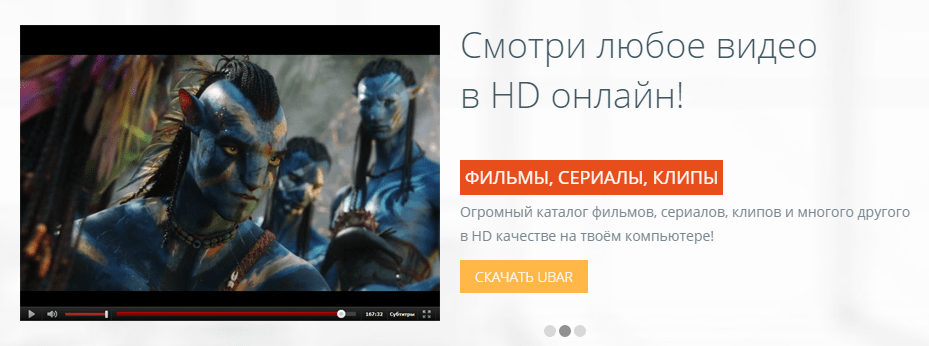
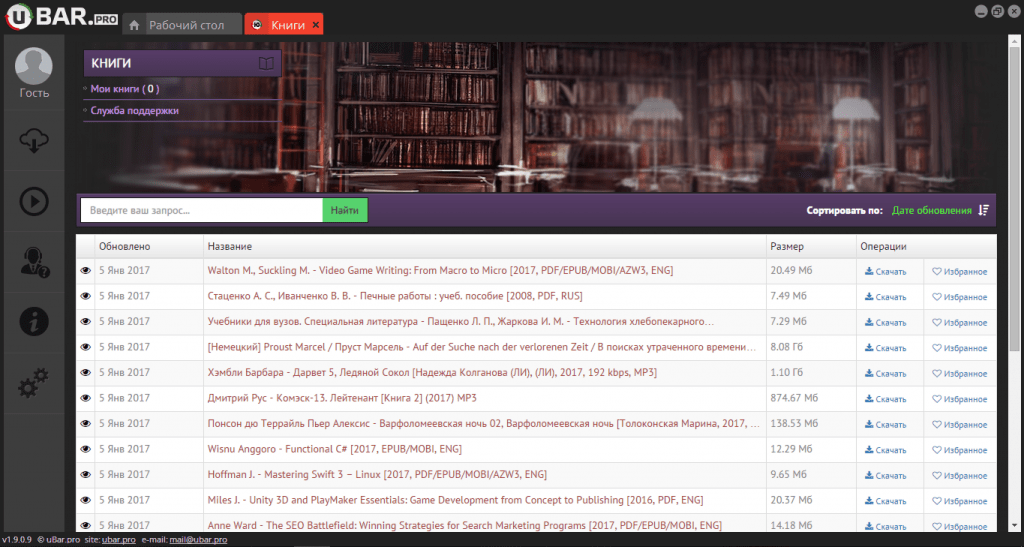
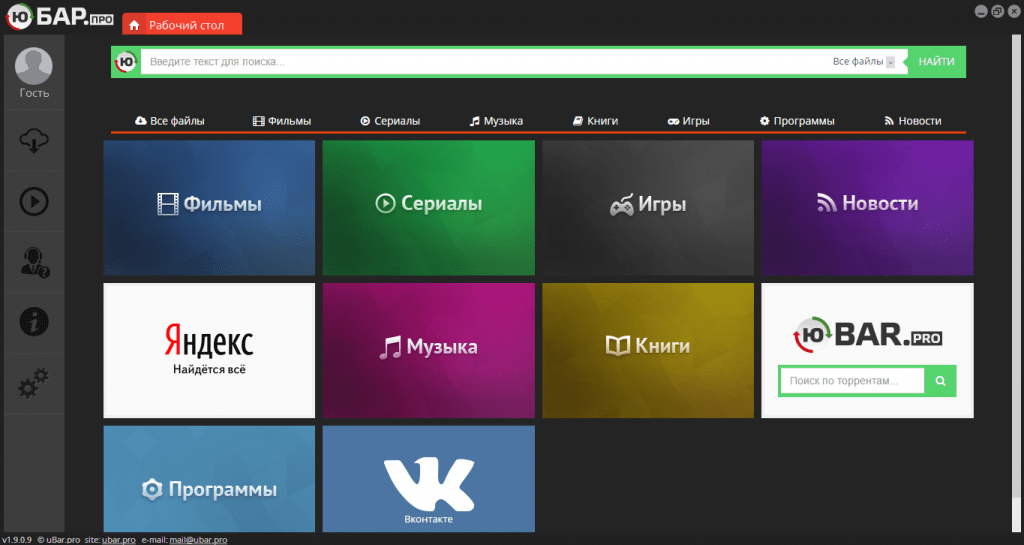
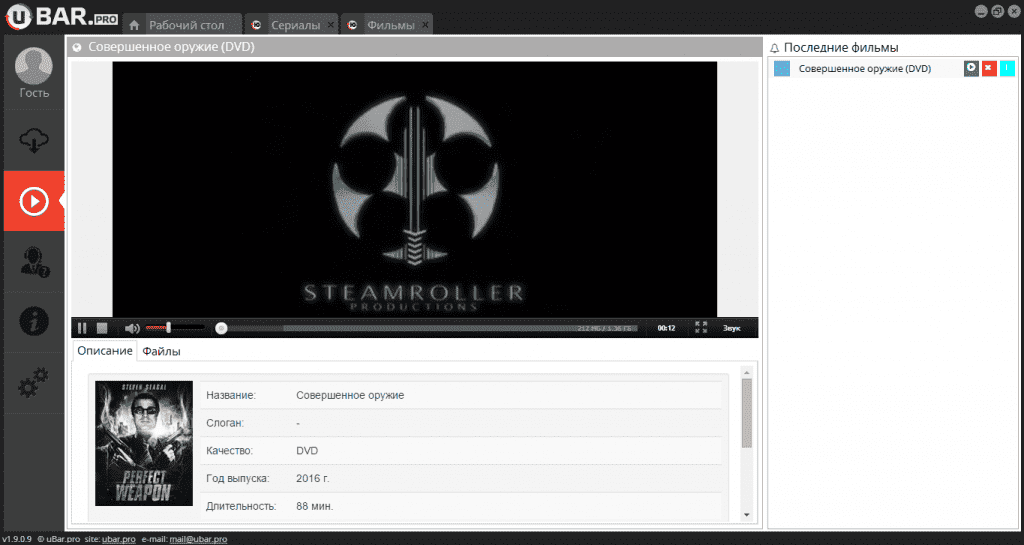


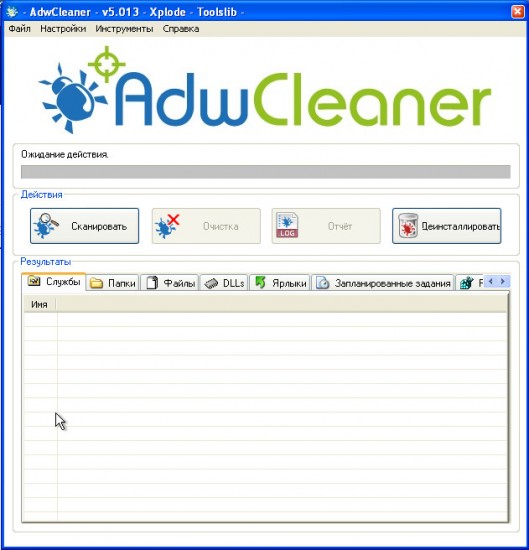











































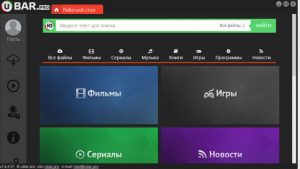
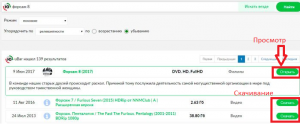
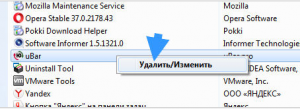
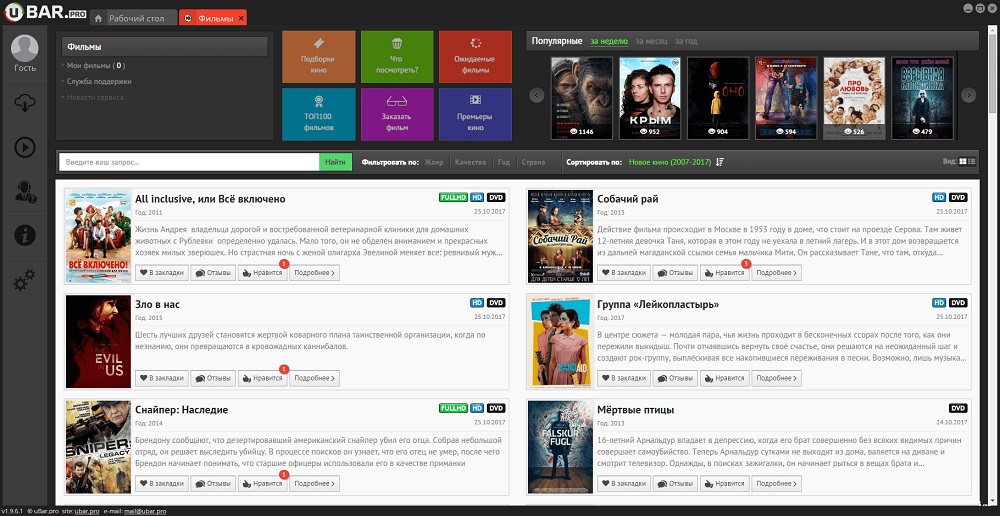
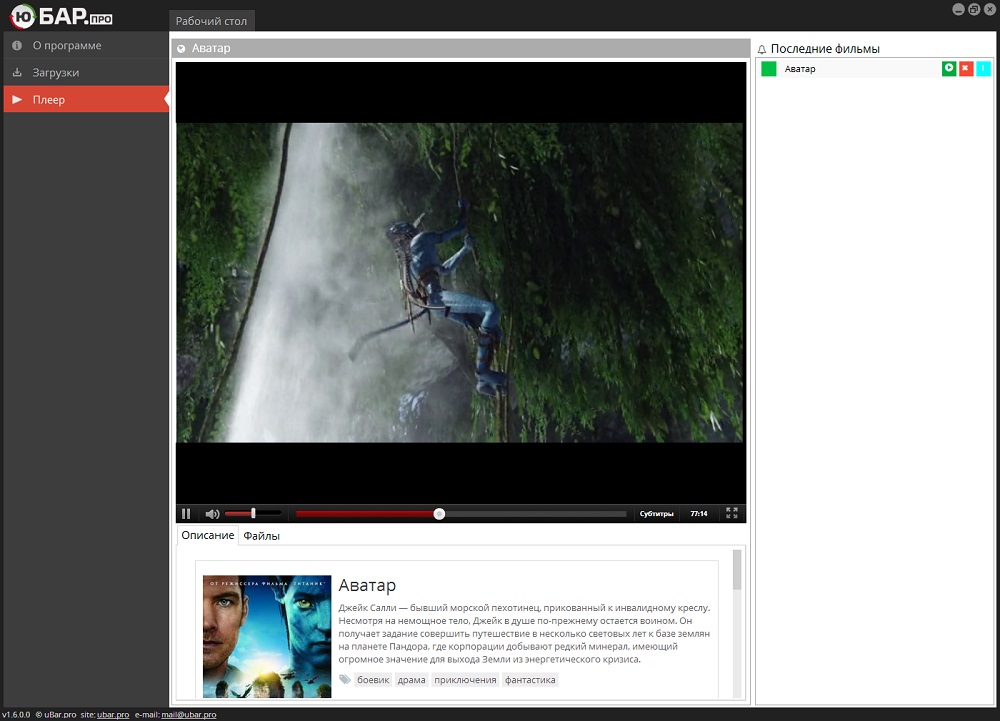
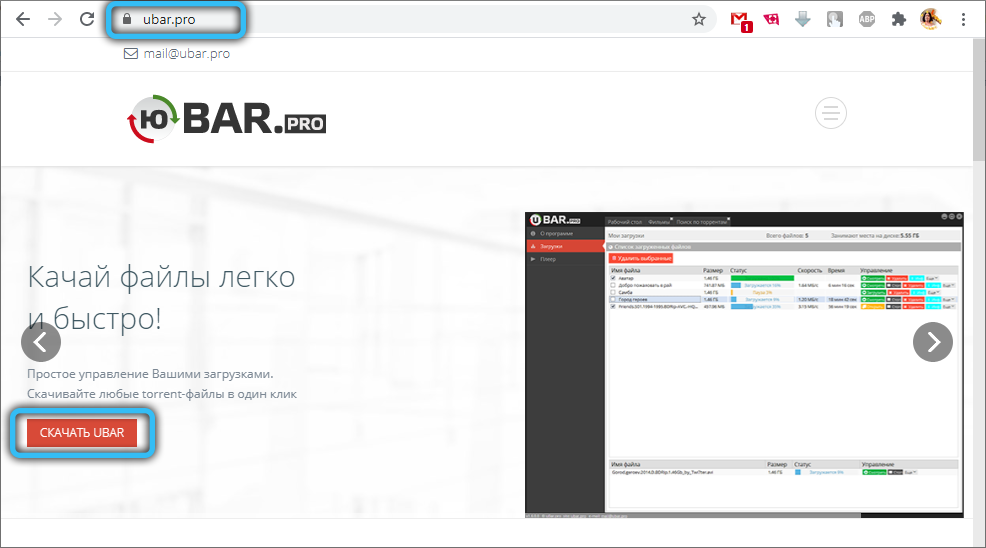
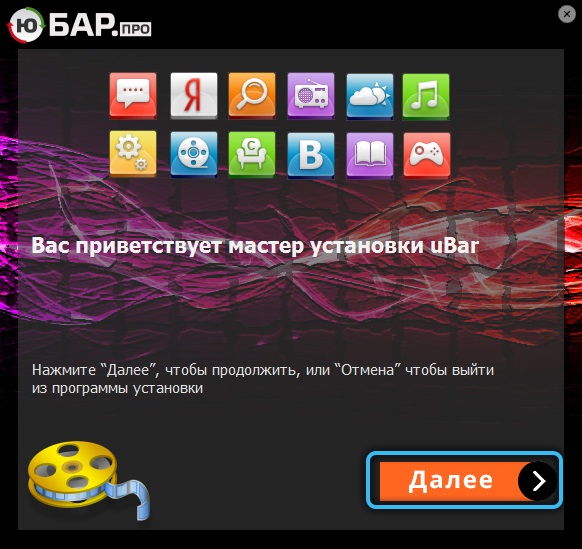
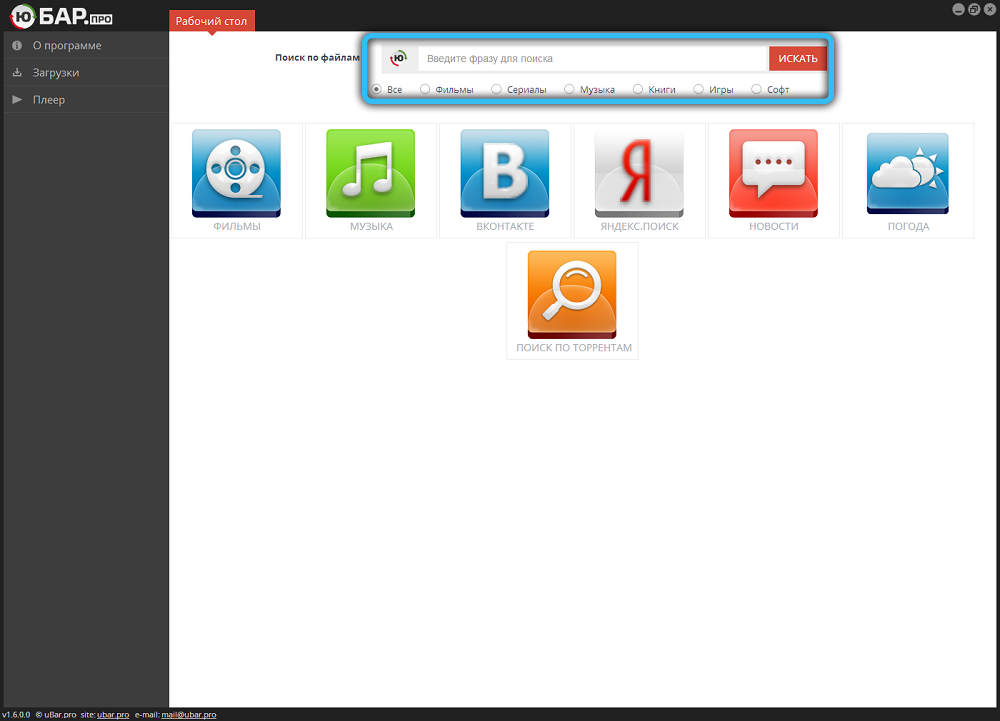
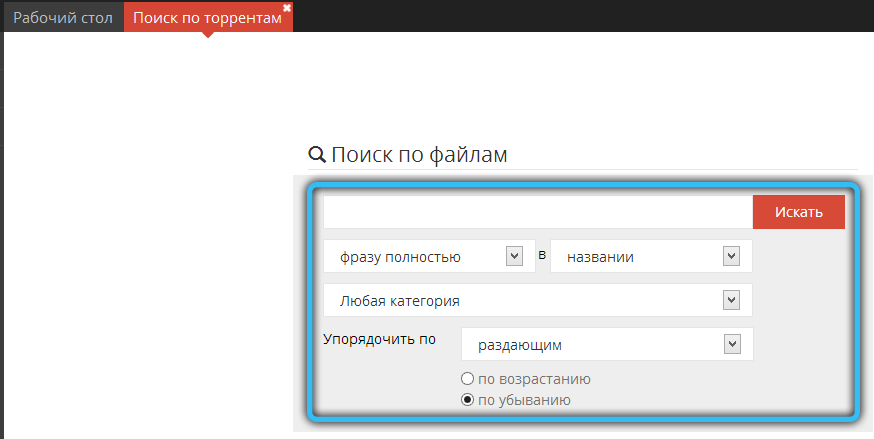
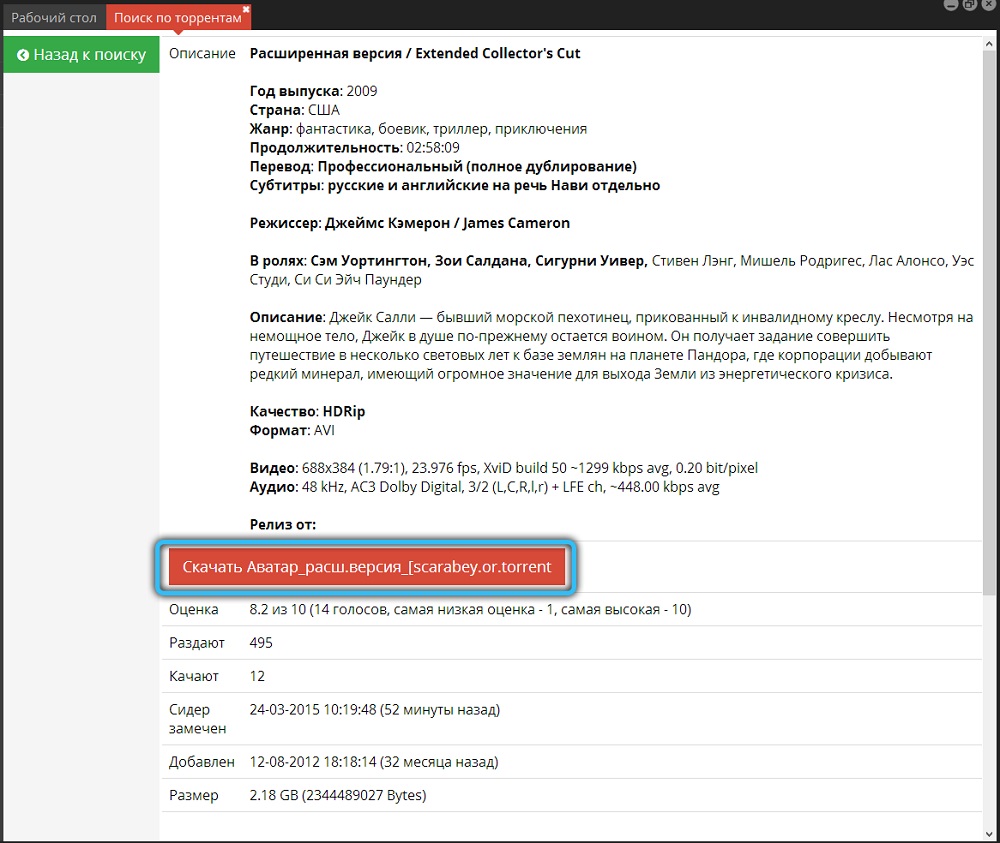
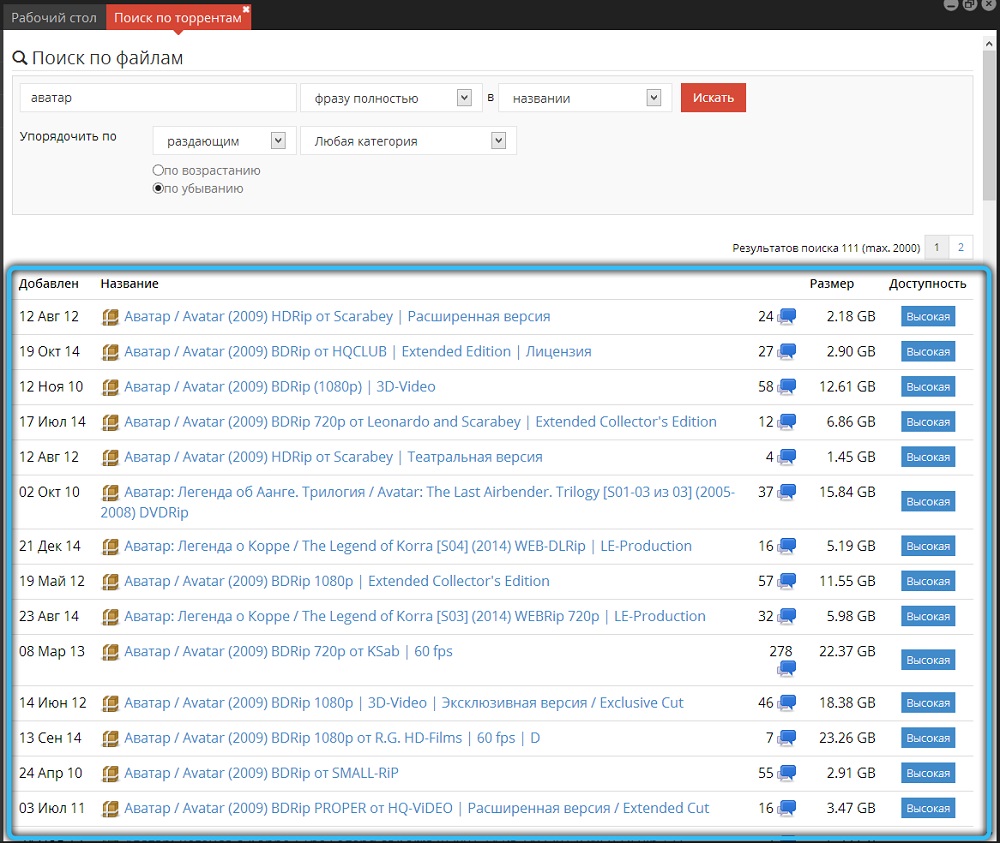


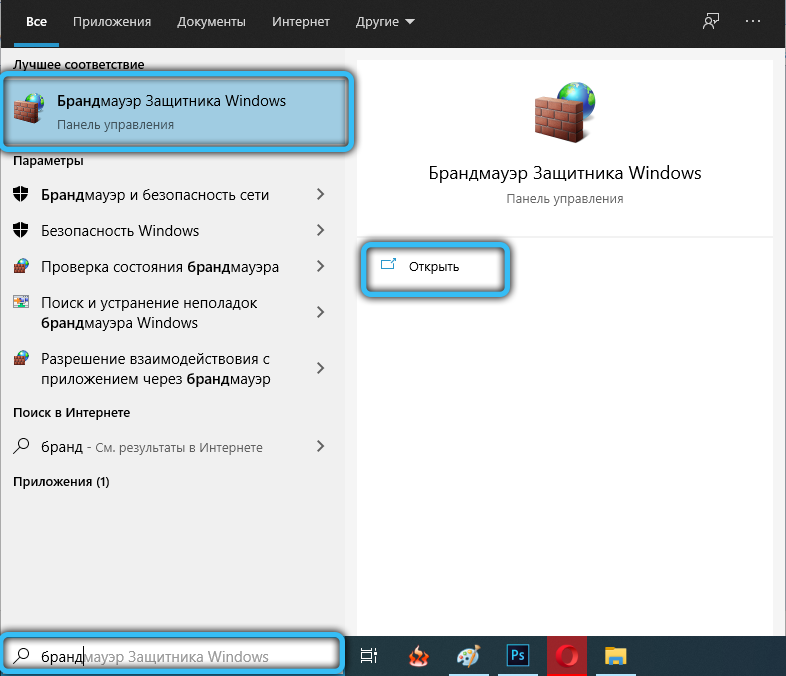
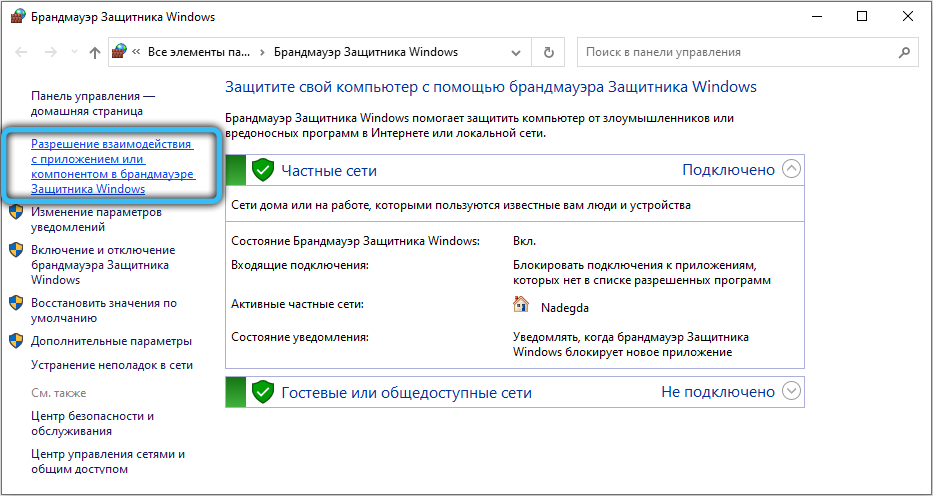


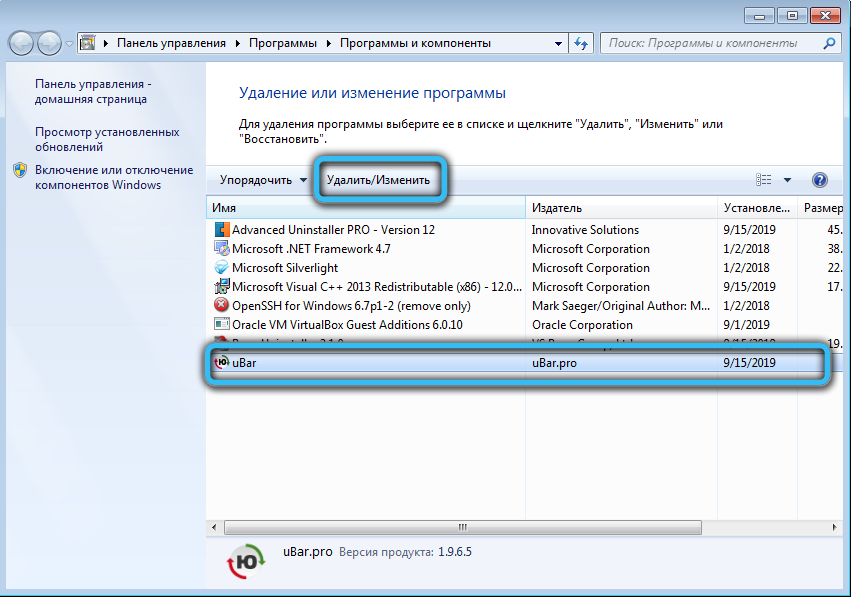
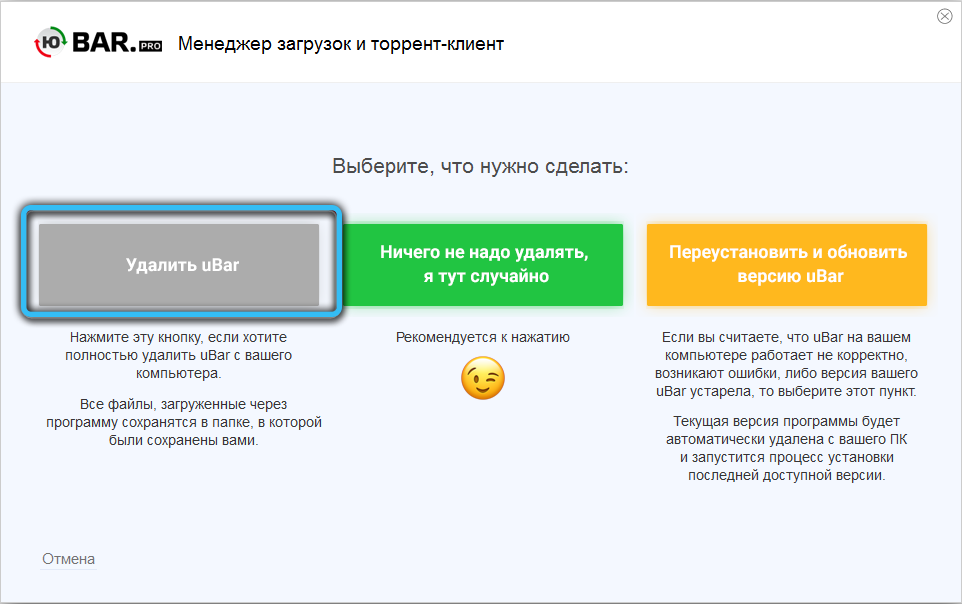
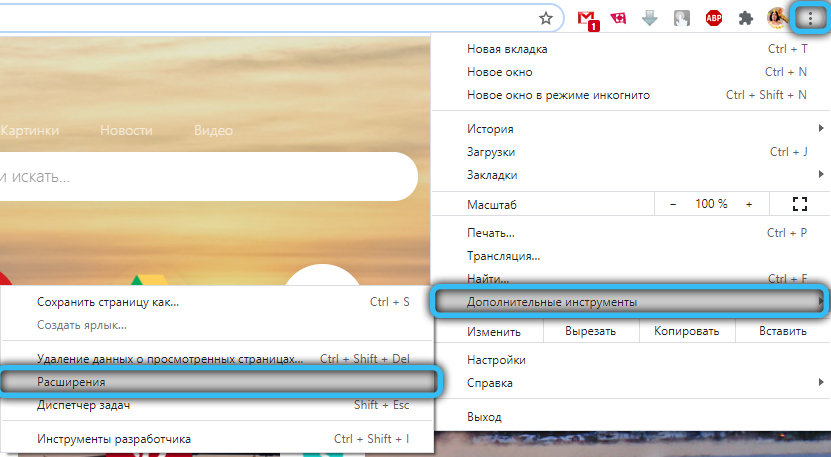

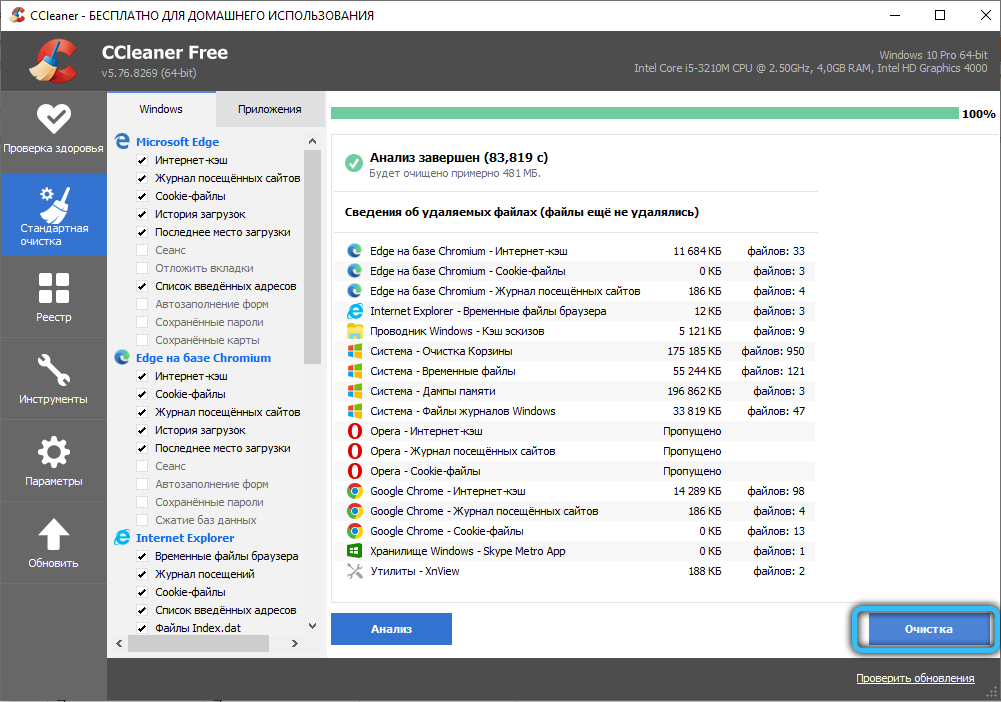
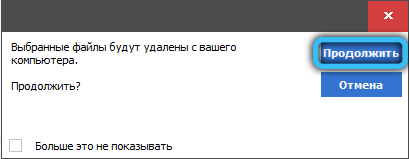


 После завершения процесса установки на рабочем столе, в трее и на панели задач появятся два значка – “uBar” и “юпоиск”.
После завершения процесса установки на рабочем столе, в трее и на панели задач появятся два значка – “uBar” и “юпоиск”.